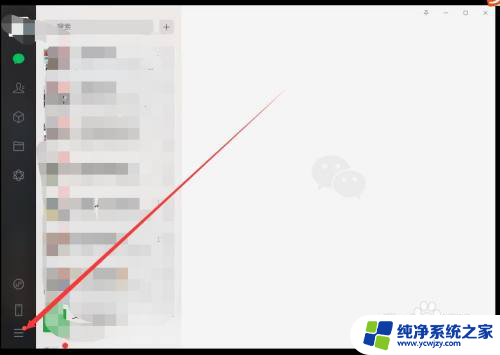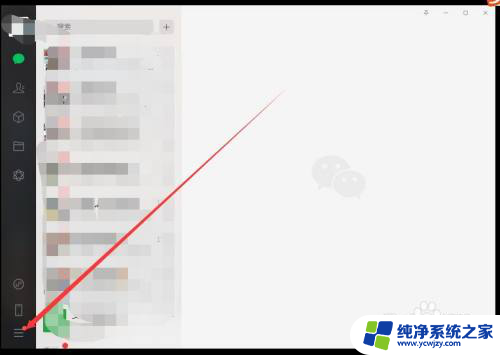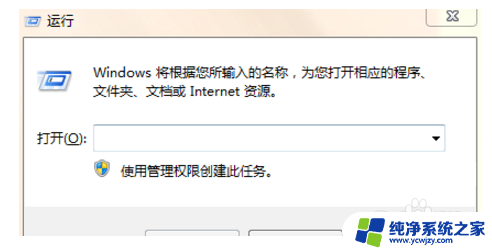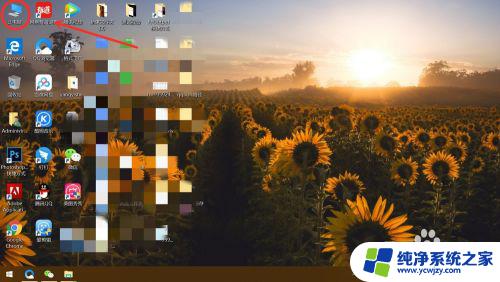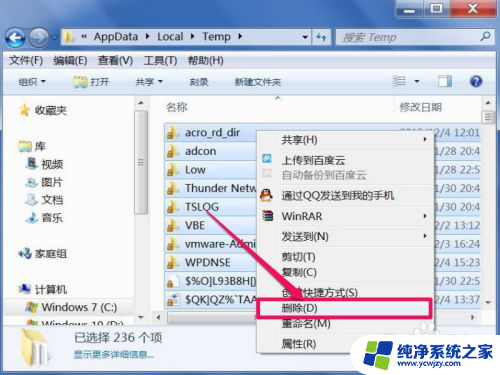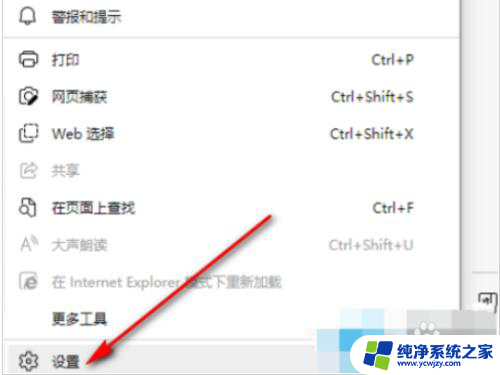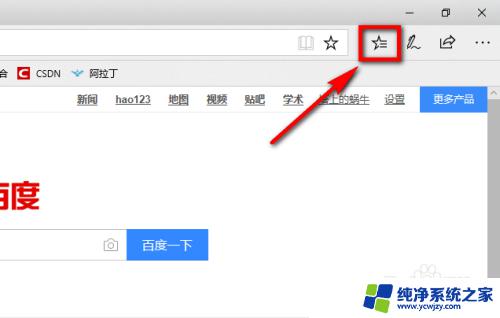电脑上微信缓存的文件清理
更新时间:2024-04-29 14:53:31作者:jiang
在日常使用电脑时,我们经常会使用微信进行沟通和社交,随着时间的推移,电脑上的微信缓存文件会逐渐增多,占用大量存储空间,导致电脑运行变得缓慢。清理电脑上微信的缓存文件变得十分重要。接下来我们将介绍如何在电脑版微信上清理缓存文件,以提升电脑性能和存储空间利用率。
具体步骤:
1.首先需要登录微信,这里就不详细将登录方法了哈!大家都会的!登录之后找到左下角的三杠,如图。然后点击进入。
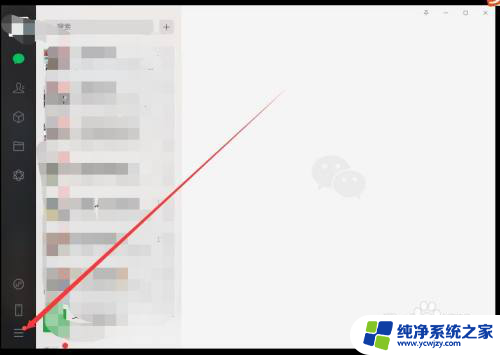
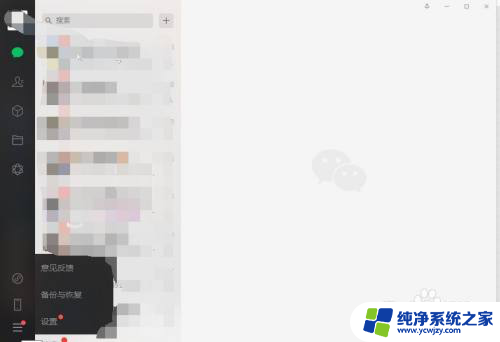
2.然后点击设置,进入微信设置里面。然后点击文件管理。
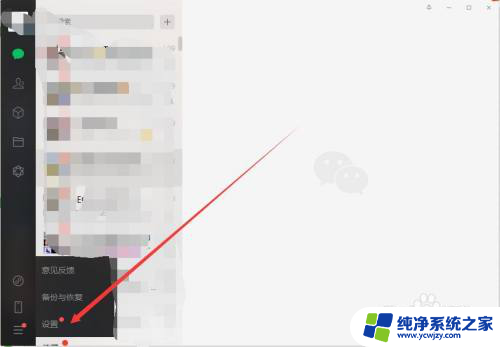
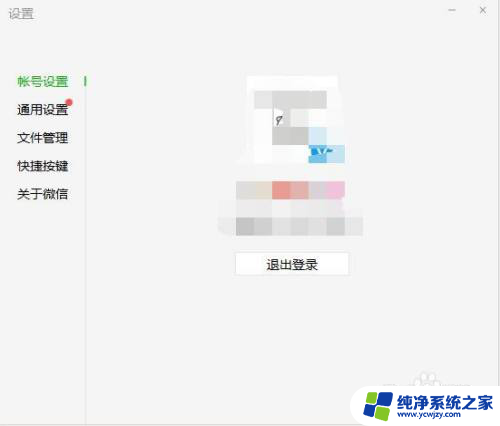
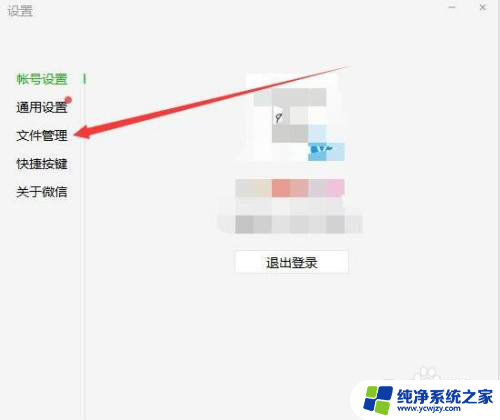
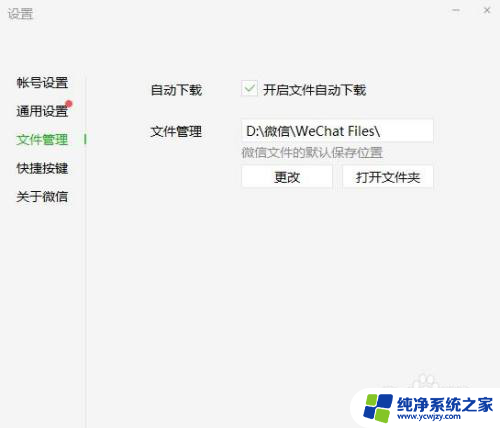
3.进入之后就能看见微信缓存文件所存放的位置了,然后我们点击打开文件夹。
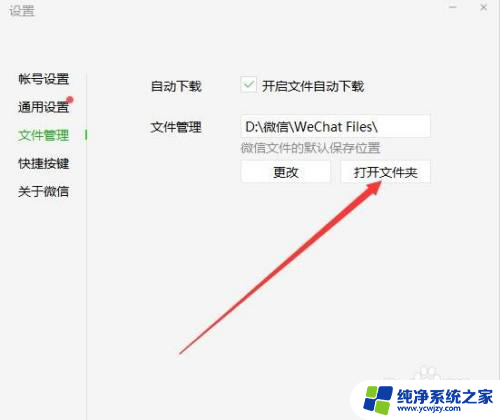
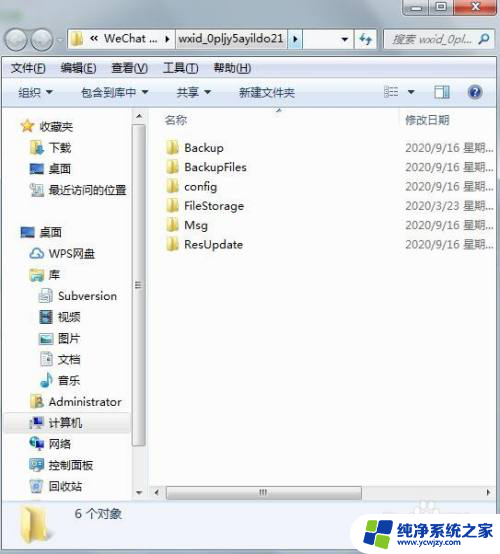
4.进入之后找到“FileStorage”这个文件,点击进入。然后找到“Cache”这个文件。
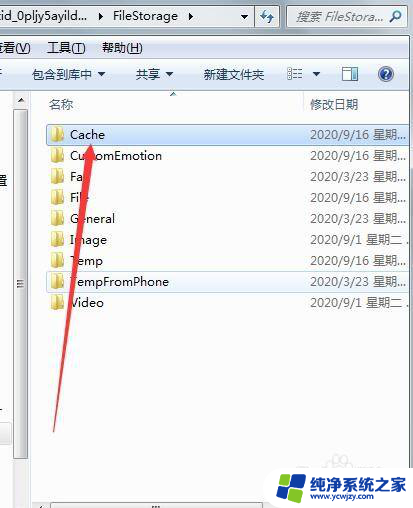
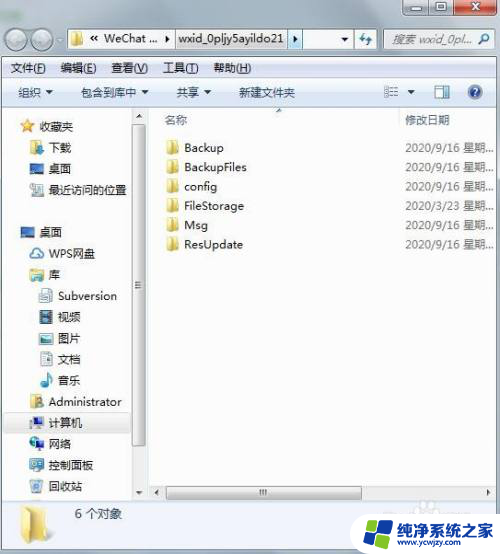
5.进入Cache文件后就能看见年+月为名称的文件夹,点击进入就是微信缓存的一些图片。我们可以直接将年+月为名称的文件夹直接全部删除即可。
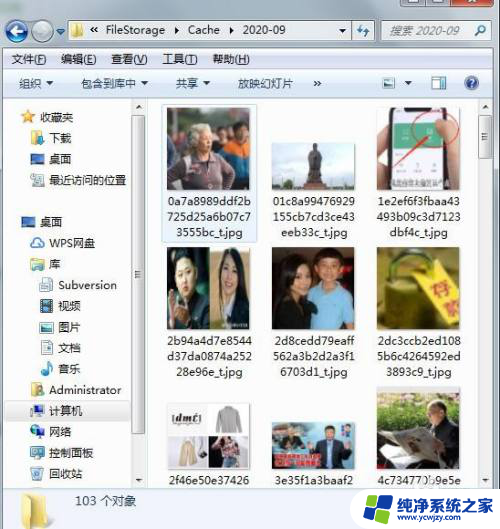
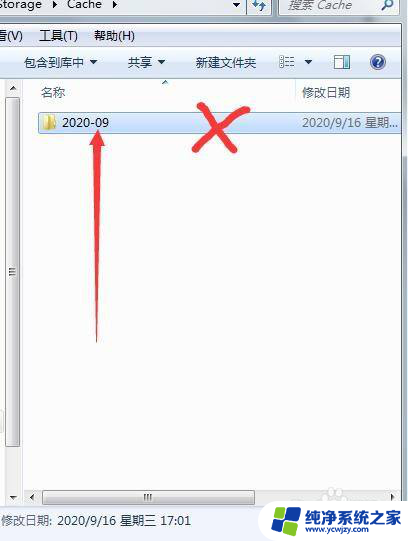
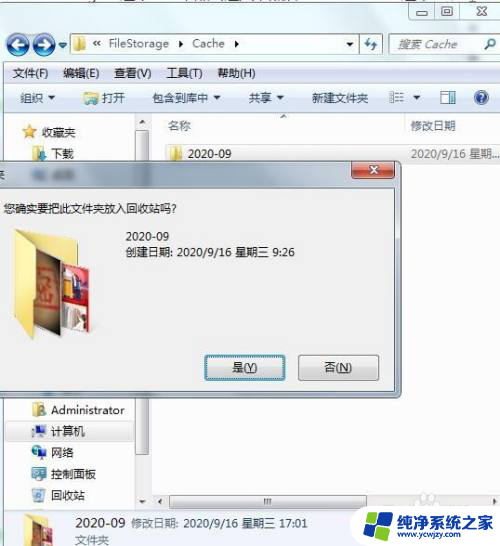
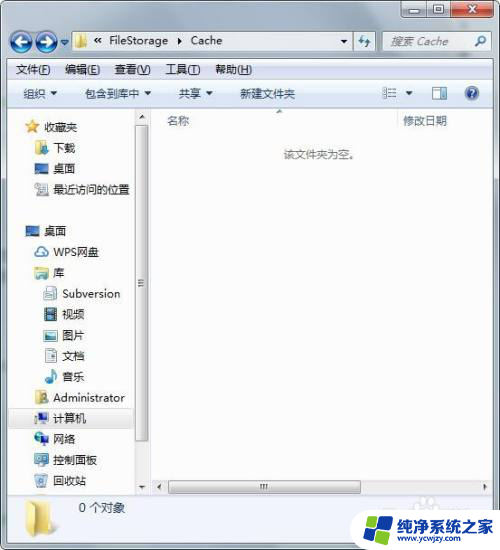
6.然后微信设置里面,找到通用设置,点击清除聊天记录。这样一来微信缓存文件几乎没有了。
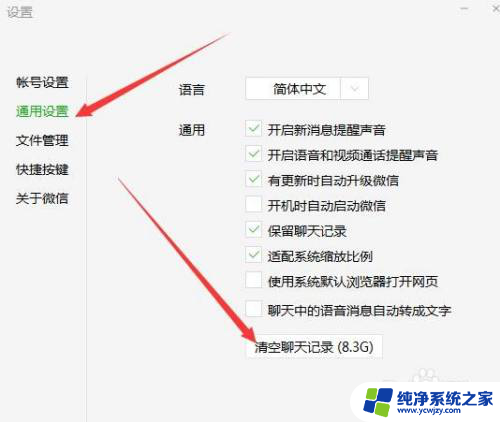
以上是关于清理电脑上微信缓存文件的全部内容,如果您遇到这种情况,可以按照以上方法解决,希望对大家有所帮助。